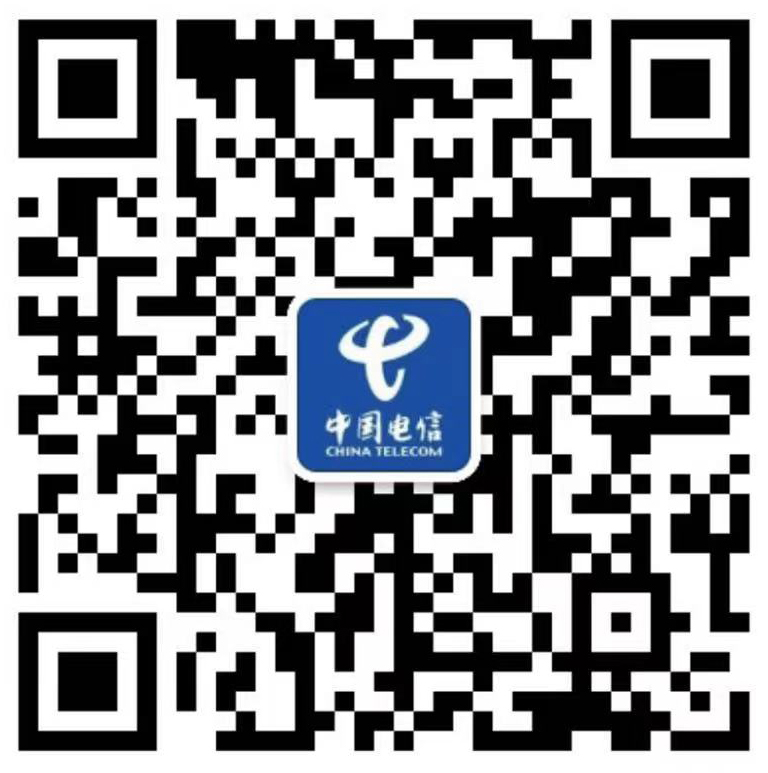移动宽带改wifi密码
2024-10-12 作者: admin
了解为何需要修改Wi-Fi密码

Wi-Fi密码是保护你家庭网络安全的重要组成部分。在一些情况下,如共享密码给多人、密码泄露或遗忘密码,你可能需要修改移动宽带的Wi-Fi密码。这篇文章将向你详细介绍如何在移动宽带上快速修改Wi-Fi密码。
了解移动宽带路由器设置
在修改Wi-Fi密码之前,你需要了解移动宽带路由器的设置界面。每个路由器品牌和型号都有其独特的设置方式,但一般可以通过连接路由器和计算机,并在浏览器中输入默认网址(如192.168.1.1)来进入设置界面。通常,你需要输入默认的用户名和密码进行身份验证。
步骤一:登录到路由器设置界面
首先,确保设备连接到移动宽带路由器的Wi-Fi网络。然后,打开浏览器并输入默认网址以打开路由器设置界面。输入默认的用户名和密码进行登录。
步骤二:找到Wi-Fi设置选项
在设置界面中,找到Wi-Fi设置选项。这个选项可能位于“无线设置”、“基本设置”或类似的标签下。点击该选项进入Wi-Fi设置页面。
步骤三:修改Wi-Fi密码
在Wi-Fi设置页面,你将看到当前的Wi-Fi名称(SSID)和密码。找到密码字段并点击编辑或修改按钮。输入新的密码并确认修改。
步骤四:保存设置并重新连接
完成密码修改后,记得点击保存设置或应用更改按钮。路由器将会重新启动并应用新的Wi-Fi密码。等待路由器重新启动之后,你的设备将会自动断开连接。这时,根据新的密码重新连接Wi-Fi网络。
总结
通过上述简单步骤,你可以快速修改移动宽带的Wi-Fi密码。记得选取一个强密码,并且定期修改以保护你的网络安全。在操作过程中,如果遇到困难,建议查阅移动宽带路由器的用户手册或咨询相关技术支持。
©2016-2038 广州移动宽带网上营业厅 版权所有
友情链接: 广州电信宽带